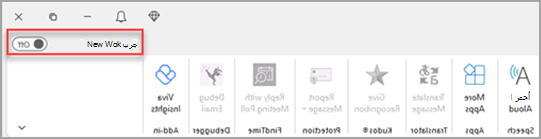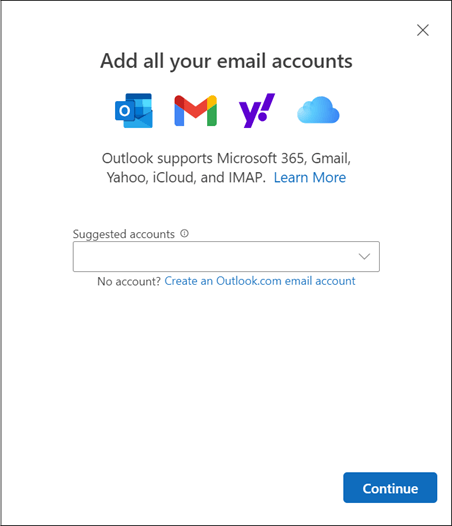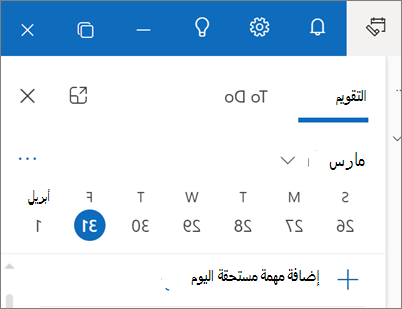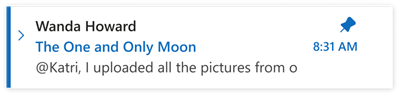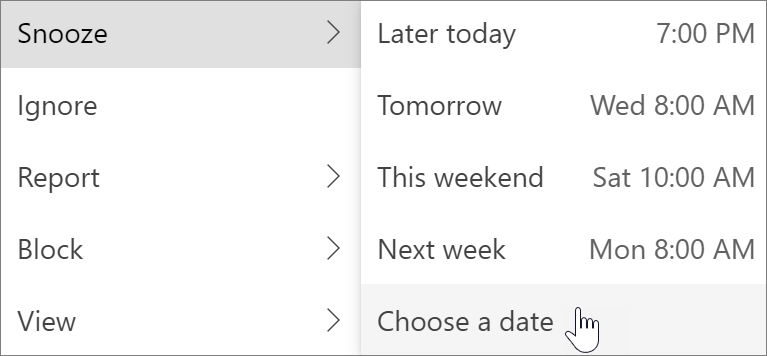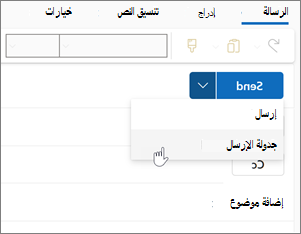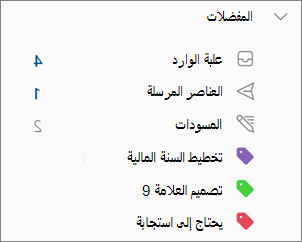بدء استخدام Outlook for Windows الجديد
يوفر Outlook for Windows الجديد أحدث الميزات والقدرات المساعدة الذكية وتصميما حديثا ومبسطا جديدا لتطبيق Outlook. يمكنك تخصيصه وفقا لنمطك والقيام بالمزيد باستخدام Outlook for Windows الجديد!

ابدأ الرحلة معنا، وساعدنا على تشكيل مستقبل Outlook for Windows الجديد.
هام: يتم دعم معظم الحسابات في Outlook الجديد. يتضمن ذلك حسابات Microsoft مثل حساب Outlook.com أو Hotmail.com وحسابات العمل أو المؤسسة التعليمية المعينة لك من قبل مسؤول مؤسستك وحسابات الجهات الخارجية مثل Gmail وYahoo!وiCloud وحسابات الجهات الخارجية الأخرى التي تتصل من خلال IMAP.
ملاحظة: الحد: يوفر Outlook الجديد دعما محدودا فقط للمجلدات العامة. يجب متابعة استخدام نافذة Outlook الكلاسيكية إذا كنت تعتمد بشكل كبير على ميزات المجلدات العامة مثل إنشاء المجلدات العامة أو تعديلها أو حذفها في Outlook.
لمعرفة المزيد حول Outlook for Windows الجديد، راجع منشور المدونة هذا.
بالنسبة لمحترفي تكنولوجيا المعلومات، تعرف على المزيد حول نشر Outlook في مؤسستك.
تقديم ملاحظات أو الحصول على الدعم في Outlook الجديد
نريد أن نسمع كيف يمكننا تحسين التجربة! المكان الوحيد لمشاركة الملاحظات أو الحصول على الدعم هو داخل التطبيق مباشرة. حدد التعليمات واختر الدعم أو الملاحظات.
لمزيد من المعلومات، راجع الاتصال بالدعم وتقديم الملاحظات داخل Outlook for Windows الجديد.
إذا كان لديك اشتراك Microsoft 365، فيرجى الاطلاع على هذه المقالة للحصول على خيارات التعليمات والدعم: دعم Microsoft 365
الحصول على Outlook جديد
اختر ما تستخدمه حاليا للبريد الإلكتروني والتقويم لمعرفة كيفية بدء استخدام Outlook الجديد
تلميح: يمكنك التبديل مرة أخرى متى أردت، ما عليك سوى إيقاف تشغيل التبديل في Outlook الجديد وسيتم فتح الإصدار الكلاسيكي تلقائيا. راجع تشغيل Outlook الجديد وOutlook الكلاسيكي جنبا إلى جنب.
لست متأكدا من الإصدار الذي تستخدمه حاليا، راجع ما هو إصدار Outlook المتوفر لدي؟
تبديل Outlook الجديد في Outlook الكلاسيكي
إذا كانت حساباتك معتمدة في Outlook for Windows الجديد، فسترى تبديلا في أعلى يمين Outlook الكلاسيكي لتجربة Outlook الجديد. سيؤدي تحديد هذا التبديل إلى تنزيل التطبيق الجديد والسماح لك بالتبديل إلى المعاينة.
سيتم تشغيل Outlook for Windows الجديد في الحساب الذي قمت بتعيينه كحساب إرسال افتراضي في Outlook. إذا تعذر على Outlook تسجيل دخولك تلقائيا، فاكتب الحساب يدويا وسجل الدخول.
إذا كانت هذه هي المرة الأولى التي تقوم فيها بالتبديل إلى Outlook الجديد، فستتم مطالبتك بإحضار إعداداتك من Outlook for Windows الكلاسيكي. حدد استيراد الإعدادات إذا كنت تريد إحضارها، أو اختر تخطي. لمعرفة المزيد حول الإعدادات التي يتم استيرادها، راجع ترحيل الإعدادات إلى Outlook for Windows الجديد.
هام: إذا لم تتمكن من رؤية التبديل، فقد يعود سبب ذلك إلى أنك تستخدم حسابا غير مدعوم بعد، أو أن المسؤول قد حظر التبديل في الوقت الحالي.
تبديل Outlook الجديد في تطبيقي "البريد" و"التقويم" في Windows
إذا كنت تستخدم "بريد Windows" و"التقويم" وكانت حساباتك معتمدة في Outlook الجديد، فسترى تبديلا في أعلى يمين تطبيق "البريد" في Windows 10 و11 لتجربة Outlook الجديد. يقوم هذا الخيار بتنزيل التطبيق الجديد والتبديل بين عميل البريد الإلكتروني المفضل لديك.
سيتم تشغيل Outlook for Windows الجديد في الحساب الأول في قائمتك في بريد Windows. إذا تعذر على Outlook تسجيل دخولك تلقائيا، فاكتب الحساب يدويا وسجل الدخول.
حدد استيراد الإعدادات في مربع الحوار الذي يظهر لإحضار الإعدادات أو اختر تخطي. لمعرفة المزيد حول الإعدادات التي يتم استيرادها، راجع ترحيل الإعدادات إلى Outlook for Windows الجديد.
هام: إذا كنت لا ترى التبديل، فقد يكون ذلك لأنك تستخدم حسابا غير مدعوم بعد.
تخصيص تجربة Outlook الجديدة
استكشاف خيارات التخصيص والإعدادات
إذا قمت بالتبديل من Outlook for Windows الكلاسيكي أو من تطبيق البريد، فسيكون لديك خيار ترحيل بعض الإعدادات، والتي يمكنك معرفة المزيد عنها هنا. ومع ذلك، لا يزال من الجيد التعرف على أحدث الخيارات. ستجد الإعدادات في أيقونة الترس في الزاوية العلوية اليسرى. يمكنك أيضا إجراء تحديثات سريعة لإعدادات معينة بالنقر فوق علامة التبويب عرض .
كما ستنعكس التغييرات التي تجريها على الإعدادات في Outlook for Windows الجديد في Outlook على ويب.
إدارة كل رسائل البريد الإلكتروني والتقويمات في مكان واحد
حدد إضافة حساب في أسفل قائمة المجلدات أو انتقل إلى الإعدادات واختر إضافة حساب في الحسابات. تتضمن الحسابات المدعومة حاليا حسابات Microsoft للعمل أو المدرسة، وحسابات Outlook.com أو Hotmail أو Gmail. في قائمة المجلدات، يمكنك وضع علامة على المجلدات أو الفئات أو جهات الاتصال من أي من حساباتك كمفضلة للوصول السريع في أعلى القائمة.
التعرف (مرة أخرى) على الشريط
يجب أن يكون الشريط العلوي للتطبيق مألوفا إذا كنت قد استخدمت أي تطبيقات مثل Word أو Excel من قبل، بما في ذلك Outlook for Windows الكلاسيكي. يعرف هذا الشريط بالشريط، وهو المكان المناسب للعثور على الأوامر التي تحتاجها لإدارة علبة الوارد أو تنسيق رسائل البريد الإلكتروني. يمكنك جعل الشريط أكبر (التجربة الكلاسيكية) أو أصغر (التجربة المبسطة) باستخدام سهم القائمة المنسدلة على الجانب الأيسر من الشريط. إذا كنت تريد تخصيص الأوامر التي تراها في الشريط المبسط، فحدد تخصيص.
شريط التنقل ويومي
على الجانب الأيسر، سترى شريط التنقل، مما يسهل التبديل إلى التقويم أو جهات الاتصال أو أي تطبيق آخر تستخدمه بشكل متكرر. للوصول السريع إلى التقويم أو المهام دون مغادرة علبة الوارد، يمكنك استخدام يومي عن طريق تحديد الأيقونة في أعلى اليمين.
ما الذي يجب أن أتحقق منه؟
تثبيت رسائل البريد الإلكتروني
هل تواجه مشكلة في تعقب مؤشر ترابط البريد الإلكتروني الرئيسي الذي تستجيب له بنشاط؟ أو هل هناك بريد إلكتروني مع المعلومات الرئيسية التي تشير إليها بشكل متكرر؟ الآن، ما عليك سوى النقر بزر الماوس الأيمن فوق أي رسالة واختيار تثبيت وسيظهر هذا البريد الإلكتروني في أعلى علبة الوارد، مما يوفر لك الوقت من الاضطرار إلى العودة والبحث عنها.
تأجيل البريد الإلكتروني
في بعض الأحيان يكون البريد الإلكتروني مهما جدا، ولكن ليس بعد. باستخدام ميزة التأجيل، يمكنك جدولة وقت لإعادة تسليم البريد الإلكتروني إلى علبة الوارد الخاصة بك، ويظهر في الوقت الذي تريده، حتى تتمكن من التعامل معه عندما يكون الوقت المناسب لك. ما عليك سوى النقر بزر الماوس الأيمن فوق أي رسالة واختيار تأجيل، أو تحديد تأجيل من الشريط. ثم اختر الوقت الذي تريد تسليمه.
جدولة وقت إرسال البريد الإلكتروني
في عالم العمل المختلط اليوم، قد يكون يومك ليلة شخص آخر، لذلك لا تريد إرسال بريد إلكتروني إلى شخص ما في منتصف الليل. باستخدام Outlook الجديد، من السهل إرسال بريد إلكتروني عندما تريد ذلك. ما عليك سوى تحديد سهم القائمة المنسدلة بجوار إرسال واختر جدولة الإرسال.
الفئات
قد تكون على دراية بالفئات، ولكن تمت ترقيتها بشكل كبير. راجع أسماء الفئات والألوان مباشرة على رسائلك في علبة الوارد. هل تريد رؤية كل شيء قمت بوضع علامة عليه بهذه الفئة؟ ما عليك سوى النقر فوقها مباشرة على رسالتك. يمكنك أيضا إضافة فئة إلى المفضلة لديك.
دعم ميزات Outlook الجديدة
راجع مقارنة الميزات بين Outlook الجديد وOutlook الكلاسيكي للحصول على قائمة محدثة بالميزات الرئيسية.
اطلع أيضاً على
بدء استخدام Outlook الجديد لـ Windows
ما هو إصدار Outlook المتوفر لديّ؟
استكشاف مشكلات Outlook for Windows وإصلاحها
فتح العناصر الموجودة في ملف بيانات Outlook بتنسيق (pst.) والبحث عنها